浅谈快速查看笔记本win7系统电源具体信息的方法【图文】
更新日期:2024-03-23 05:28:53
来源:投稿
对win7系统用户来说,电脑电源是我们电脑部件中很重要的一个部分,它可以让我们的计算机实现正常运转。了解电脑电源的信息对我们很重要,要不然有一天我们的电脑突然无法工作了,就不知道怎么办了。如果电源坏掉的话,电脑就会失去能量来源,所有的硬件都无法进行工作。接下来,小编就教大家在笔记本win7系统如何快速查看电源信息!
步骤一:
1、在键盘上同时按下组合键Win+R打开笔记本win7系统的运行窗口;
2、在运行窗口里面我们输入指令cmd并且单击回车进入win7系统的命令提示符。
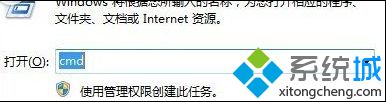
步骤二:
1、在win7系统纯净版的命令提示符里面,使用键盘驶入这样的指令:powercfg /energy;
2、单击回车按键过后命令提示符窗口就会自动显示出现在电脑电源的使用情况;
3、这个操作过程需要等待大概60s左右的时间,等待做好电源的分析就会收到全部的电源状态信息了。
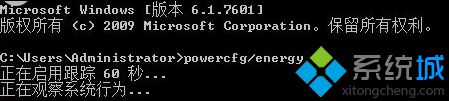
步骤三:
1、在命令提示符显示的win7系统电源情况最后一行会自动生成一个有用的网址;
2、如果觉得命令提示符看起来不舒服的话,可以将这个网址复制到IE浏览器里面打开;
3、这样就可以更清晰地看到win7系统纯净版电源的使用情况是怎么样的了。
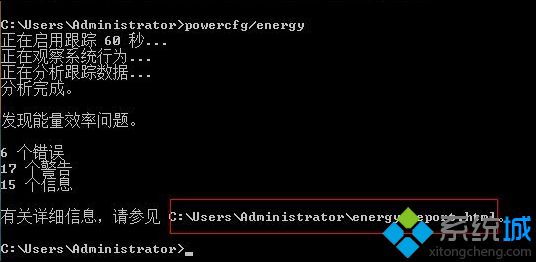

以上就是快速查看笔记本win7系统电源具体信息的方法,对于想要快速查看系统电源具体信息的用户,可以按照上面的步骤进行测试,更多精彩的内容请继续关注系统官网。
- monterey12.1正式版无法检测更新详情0次
- zui13更新计划详细介绍0次
- 优麒麟u盘安装详细教程0次
- 优麒麟和银河麒麟区别详细介绍0次
- monterey屏幕镜像使用教程0次
- monterey关闭sip教程0次
- 优麒麟操作系统详细评测0次
- monterey支持多设备互动吗详情0次
- 优麒麟中文设置教程0次
- monterey和bigsur区别详细介绍0次
周
月










